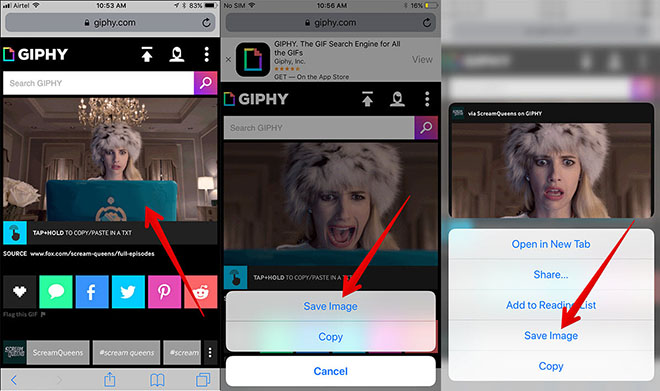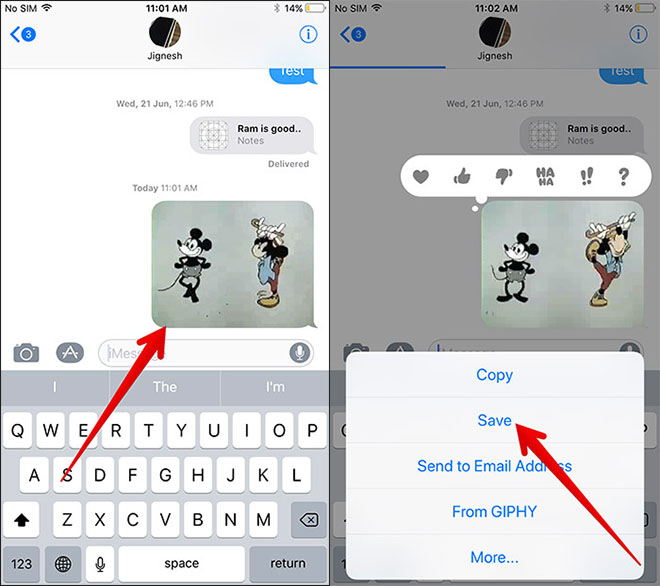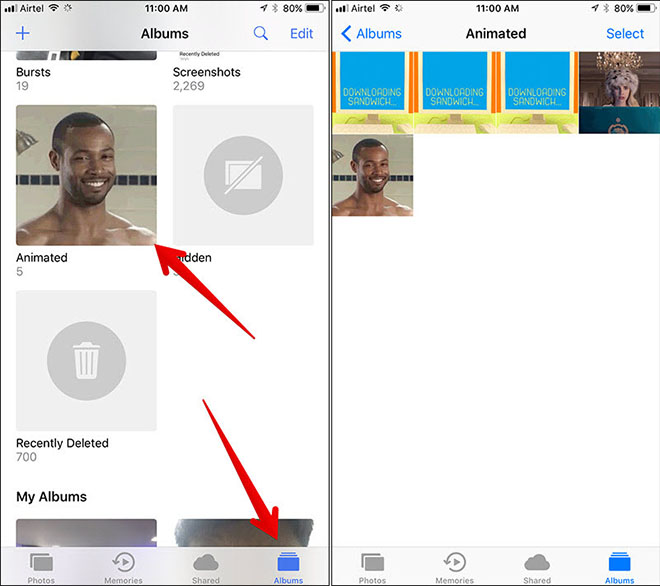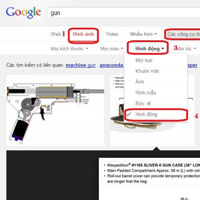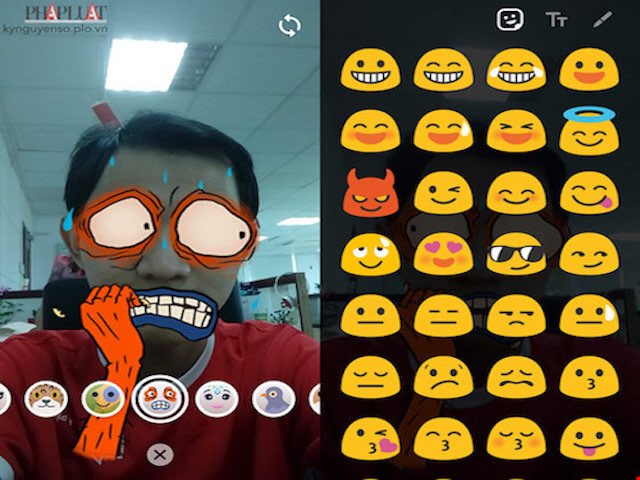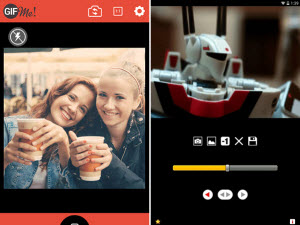Thủ thuật iOS 11: Cách lưu và xem ảnh động GIF trên iPhone, iPad
Bạn có thể lưu và xem lại những bức ảnh GIF dễ dàng trên iOS 11.
Ứng dụng Photos trên iOS 11 đi kèm một album đặc biệt mang tên Animated chứa tất cả ảnh GIF đã lưu. Bạn có thể dễ dàng quản lý những hình ảnh này giống như bất kỳ hình ảnh khác. Nhưng làm thế nào để bạn có thể lưu và xem ảnh GIF trong iOS 11 trong khi lướt web hoặc nhắn tin? Nội dung bài viết sau hy vọng sẽ giúp bạn giải quyết điều này.
Lưu GIF từ mọi trang web
- Mở bất kỳ trình duyệt web nào và truy cập vào giphy.com, imgur.com hoặc bất kỳ trang web nào khác từ nơi bạn muốn lưu GIF vào thiết bị của mình.
- Điều hướng đến ảnh GIF mà bạn muốn lưu. Nếu đang sử dụng iPhone 6 Plus, 6, 5s hoặc SE, chạm và giữ nó để hiện tùy chọn Save trước khi nhấp vào Save Image. Còn nếu đang sử dụng iPhone 6S, 6S Plus, 7 hoặc 7 Plus, bạn hãy chạm 3D Touch vào màn hình và nhấp vào Save Image.
Lưu GIF từ ứng dụng Messages
- Mở ứng dụng Messages trên thiết bị iOS.
- Nhấn vào cuộc trò chuyện. Trên iPhone 6 Plus, 6, 5s hoặc SE, tìm ảnh GIF mà bạn đã gửi/nhận và chạm/giữ trên đó trước khi nhấn Save. Còn trên iPhone 6s, 6s Plus, 7 hoặc 7 Plus, tìm ảnh GIF mà bạn đã gửi/nhận trước khi chạm 3D Touch và nhấn Save.
Cách truy cập và xem GIF
- Khởi chạy ứng dụng Photos trên thiết bị iOS.
- Bấm vào Album rồi nhấn vào Animated.
- Giờ đây bạn có thể xem tất cả ảnh GIF mà mình đã lưu.
Google vừa mới bổ sung thêm một công cụ tìm kiếm mới có thể giúp chúng ta tìm ra ảnh động GIF một cách rất dễ dàng,...